windows设置虚拟内存大小的方法 windows如何设置虚拟内存
更新时间:2023-07-24 12:02:12作者:huige
电脑使用过程中,可能会遇到内存不足的情况,如果不及时处理就会影响电脑运行速度,其实我们可以通过自带的虚拟内存功能来进行设置,从而提高性能和缓解内存紧张,那么windows如何设置虚拟内存呢?方法也不会难,本教程这就给大家介绍一下windows设置虚拟内存大小的方法。
方法如下:
1、首先在电脑桌面找到【此电脑】图标,然后鼠标右键点击,进入【属性】面板。
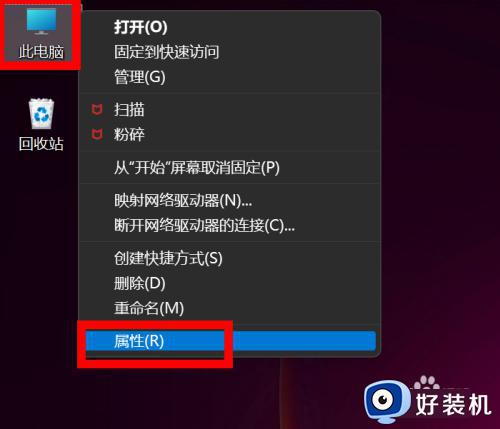
2、进入系统信息面板后,鼠标点击【高级系统设置】。
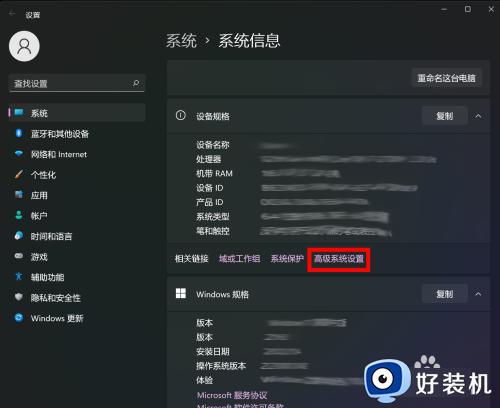
3、点击【高级】选项卡,然后再点击性能选项中的【设置】按钮。
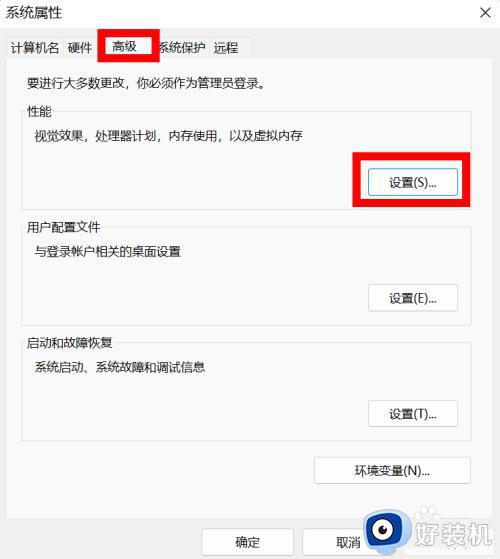
4、进入性能选项后,点击【高级】选项卡并找到虚拟内存中的【更改】按钮并点击进入。

5、如下图所示:
1-首先取消“自动管理所有驱动器的分页文件大小”前面的勾选。
2-选择驱动器,这里设置虚拟内存的位置。
3-自定义大小,这里设置自己想要设置的虚拟内存大小。
4-设置完成后点击【确定】按钮。
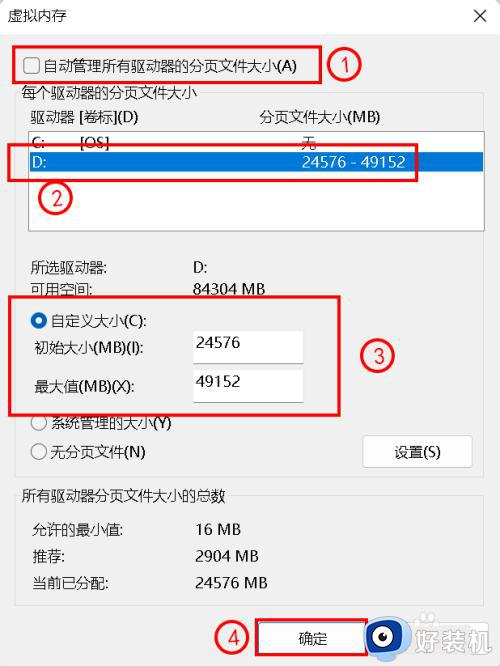
上述给大家介绍的就是windows设置虚拟内存的详细方法,有需要的小伙伴们可以参考上述方法步骤来进行设置,希望能够帮助到大家。
- 上一篇: 电脑磁盘怎么扩容 电脑磁盘扩容怎么操作
- 下一篇: 电脑的半角符号怎么打 电脑里的半角符号在哪里找
windows设置虚拟内存大小的方法 windows如何设置虚拟内存相关教程
- 16g内存玩游戏最佳虚拟内存设置多少 给16g内存电脑设置最佳虚拟内存的方法
- 关闭虚拟内存的方法 如何关闭虚拟内存
- lol虚拟内存如何设置 lol虚拟内存怎么设置
- 16g设置虚拟内存起始多少最好 16g内存设置虚拟内存的教程
- 16g内存电脑玩游戏最佳虚拟内存是多少 16g内存电脑设置多少虚拟内存最佳
- 虚拟内存设置多少合适 电脑虚拟内存设置多少比较好
- 电脑虚拟内存设置方法 电脑虚拟内存一般怎么设置
- 吃鸡要设虚拟内存吗 吃鸡怎么设置虚拟内存
- 电脑内存不足16g如何增加虚拟内存 电脑内存16g虚拟内存怎么设置最好
- 虚拟内存不足怎么解决 电脑提示虚拟内存不足的处理方法
- 电脑无法播放mp4视频怎么办 电脑播放不了mp4格式视频如何解决
- 电脑文件如何彻底删除干净 电脑怎样彻底删除文件
- 电脑文件如何传到手机上面 怎么将电脑上的文件传到手机
- 电脑嗡嗡响声音很大怎么办 音箱电流声怎么消除嗡嗡声
- 电脑我的世界怎么下载?我的世界电脑版下载教程
- 电脑无法打开网页但是网络能用怎么回事 电脑有网但是打不开网页如何解决
电脑常见问题推荐
- 1 b660支持多少内存频率 b660主板支持内存频率多少
- 2 alt+tab不能直接切换怎么办 Alt+Tab不能正常切换窗口如何解决
- 3 vep格式用什么播放器 vep格式视频文件用什么软件打开
- 4 cad2022安装激活教程 cad2022如何安装并激活
- 5 电脑蓝屏无法正常启动怎么恢复?电脑蓝屏不能正常启动如何解决
- 6 nvidia geforce exerience出错怎么办 英伟达geforce experience错误代码如何解决
- 7 电脑为什么会自动安装一些垃圾软件 如何防止电脑自动安装流氓软件
- 8 creo3.0安装教程 creo3.0如何安装
- 9 cad左键选择不是矩形怎么办 CAD选择框不是矩形的解决方法
- 10 spooler服务自动关闭怎么办 Print Spooler服务总是自动停止如何处理
